Εάν έχετε υπερφορτωμένο μικρόφωνο κατά τη ροή, αυτό μπορεί να μειώσει σημαντικά την ποιότητα του ήχου και να είναι δυσάρεστο για τους θεατές σας. Εδώ σας δείχνουμε πώς μπορείτε να χρησιμοποιήσετε ένα ειδικό φίλτρο - τον συμπιεστή - για να προστατέψετε το μικρόφωνό σας από το ψαλίδισμα.
Βασικά συμπεράσματα
- Ο συμπιεστής βοηθά στον έλεγχο της έντασης του μικροφώνου σας.
- Μια σωστά ρυθμισμένη τιμή κατωφλίου είναι ζωτικής σημασίας για βέλτιστα αποτελέσματα.
- Με τον συμπιεστή, μπορείτε να βελτιώσετε σημαντικά την ποιότητα του ήχου για το κοινό σας.
Οδηγός βήμα προς βήμα
Για να ρυθμίσετε τον συμπιεστή στο Streamlabs OBS, προχωρήστε ως εξής:
Μεταβείτε στις ρυθμίσεις ήχου κάνοντας κλικ στον οδοντωτό τροχό του μικροφώνου σας. Σε αυτό το μενού θα βρείτε τις επιλογές φίλτρου.
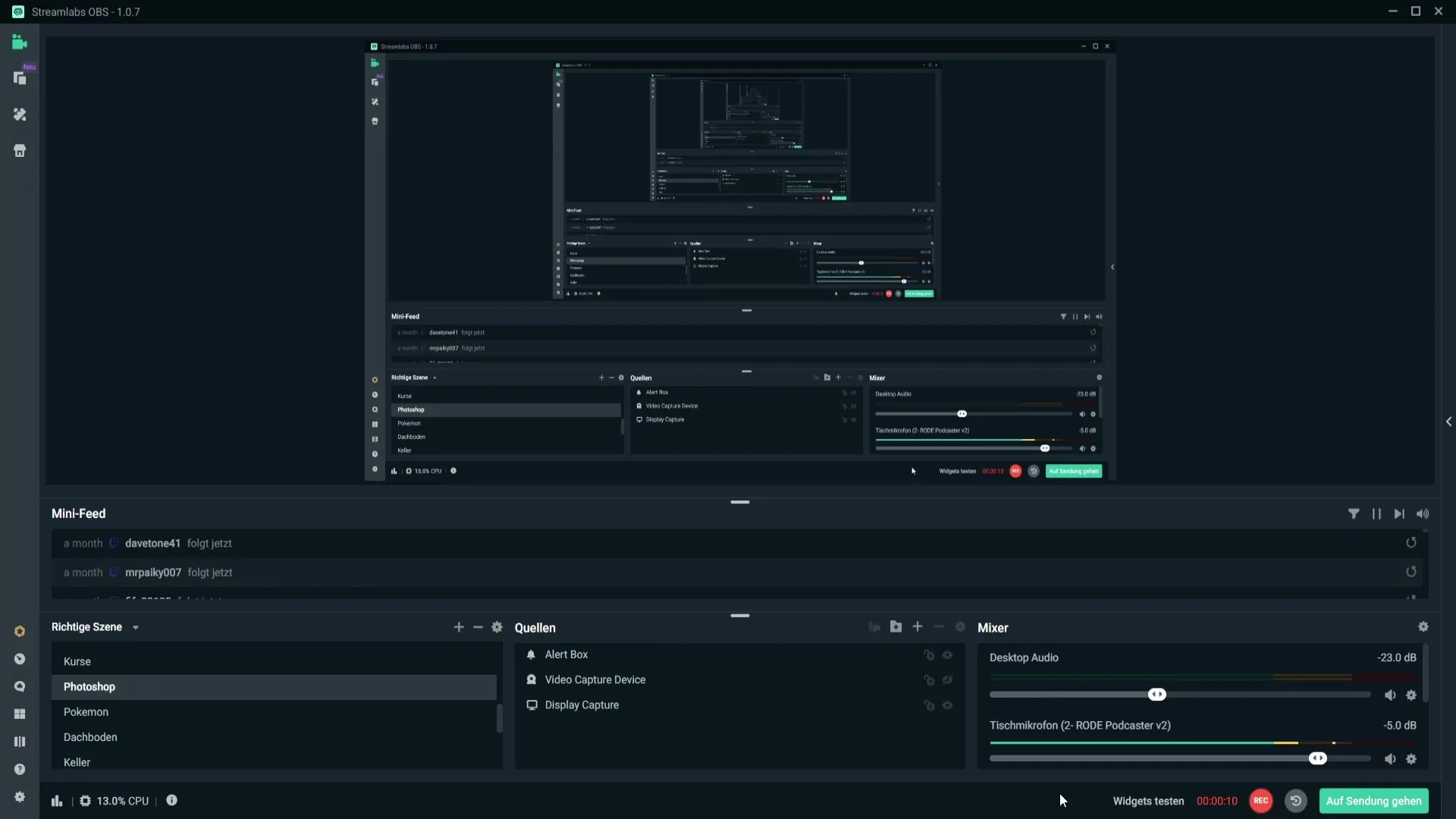
Στη συνέχεια, επιλέξτε "Φίλτρο". Τώρα θα δείτε μια λίστα με τα υπάρχοντα φίλτρα σας. Κάντε κλικ στο σύμβολο συν στην κορυφή για να προσθέσετε ένα νέο φίλτρο.
Αναζητήστε τον συμπιεστή στη λίστα των φίλτρων. Μόλις το βρείτε, επιλέξτε το και κάντε κλικ στο "Done" (Τέλος).
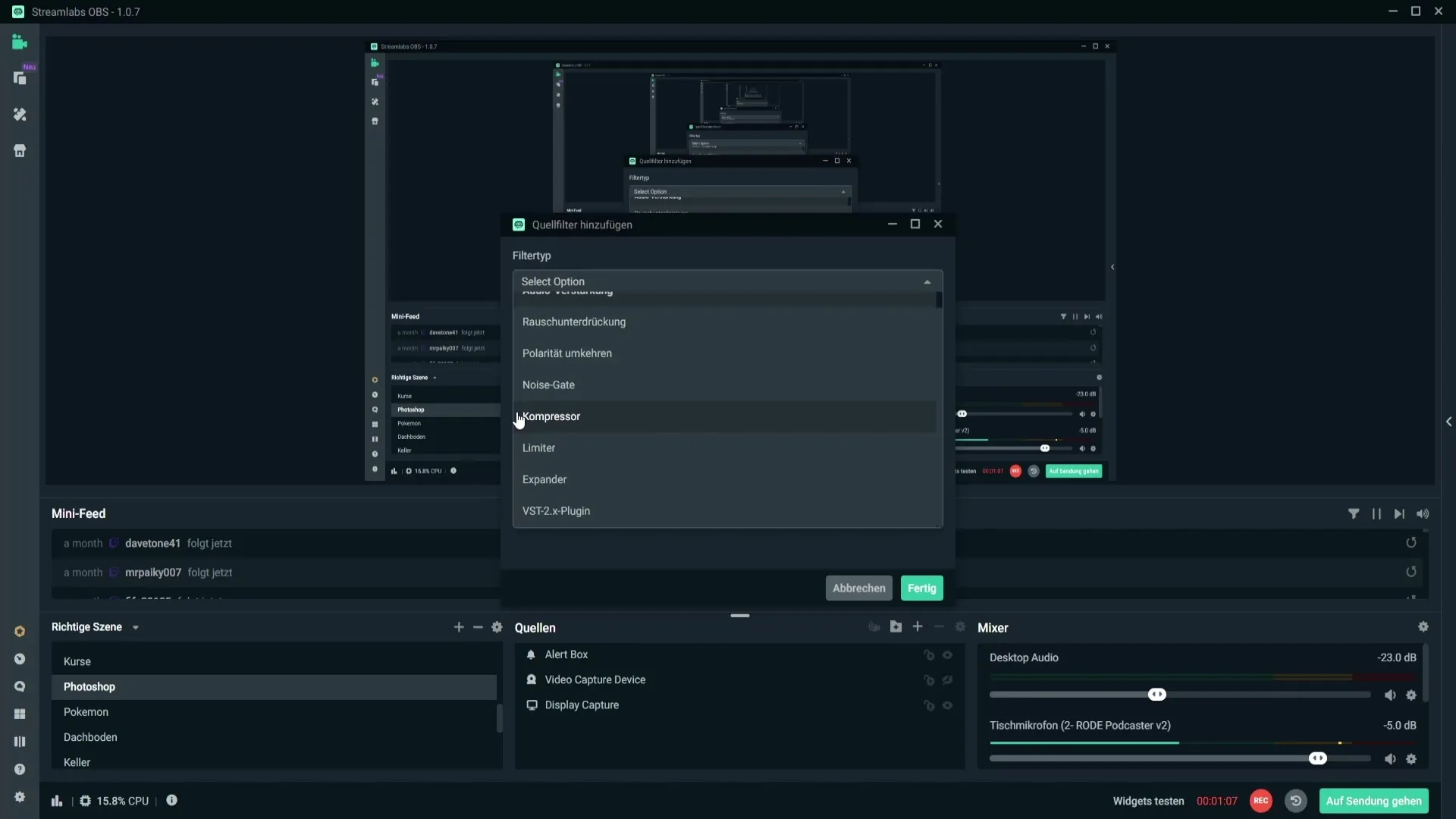
Ο συμπιεστής έχει πλέον ενσωματωθεί στο μενού φίλτρων του μικροφώνου σας. Για να διευκολύνετε την υπόλοιπη διαδικασία, διαγράψτε ξανά αυτό το φίλτρο, αν έχετε ήδη ένα, και ξεκινήστε με τη διαμόρφωσή σας.
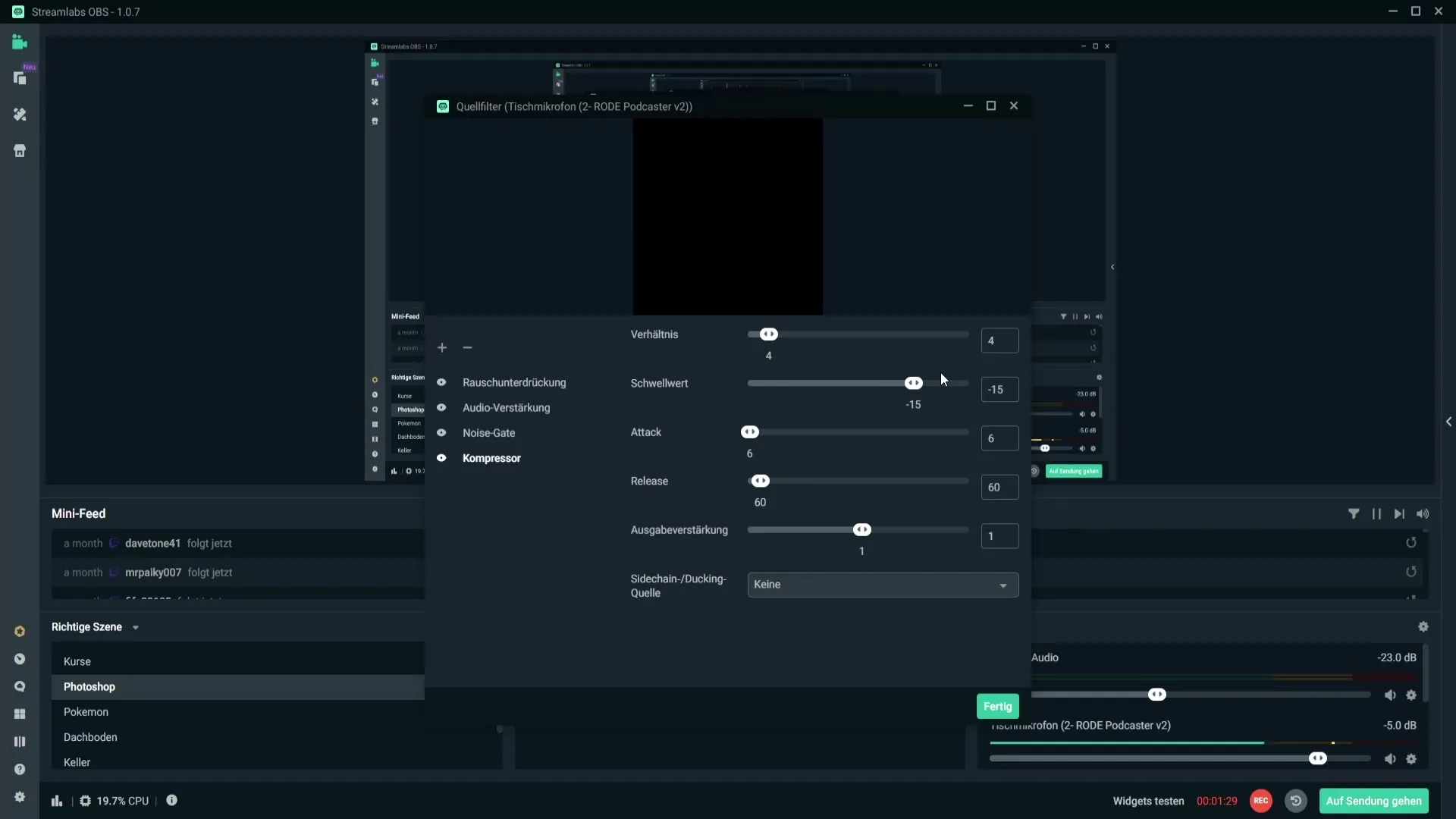
Τώρα ήρθε η ώρα να ρυθμίσετε σωστά τον συμπιεστή. Η αναλογία θα πρέπει να κυμαίνεται μεταξύ 3:1 και 5:1 για να επιτύχετε ένα καλό αποτέλεσμα. Αυτές οι τιμές μπορεί να διαφέρουν ανάλογα με το μικρόφωνο, οπότε θα πρέπει να πειραματιστείτε λίγο για να βρείτε τις καλύτερες ρυθμίσεις για εσάς.
Η τιμή κατωφλίου είναι ένας καθοριστικός παράγοντας. Συνιστάται μια ρύθμιση μεταξύ -10 dB και -20 dB. Στις δοκιμές μου, η τιμή -15 dB αποδείχθηκε βέλτιστη για το μικρόφωνό μου RØDE Podcaster.
Μπορείτε να αφήσετε τις ρυθμίσεις για το "Attack" και το "Release" αμετάβλητες. Το κέρδος εξόδου είναι επίσης σημαντικό. Εάν το μικρόφωνό σας είναι πολύ ήσυχο, μπορείτε να ρυθμίσετε αυτή την τιμή για να αυξήσετε την ένταση.
Τώρα γίνεται ενδιαφέρον: Με αυτόν τον τρόπο μπορείτε να διορθώσετε το ψαλίδισμα του μικροφώνου σας. Απλά μιλήστε μερικές προτάσεις και βεβαιωθείτε ότι η ένταση δεν πηγαίνει στην κόκκινη ζώνη.
Αν απενεργοποιήσετε τον συμπιεστή, μπορείτε να ακούσετε πώς αλλάζει η ποιότητα του ήχου. Αν μιλάτε δυνατά τώρα, το μικρόφωνο δεν θα πρέπει να υπερστρέφει.
Μπορείτε να ακούσετε τη διαφορά. Εάν υπερφορτίσετε, η οθόνη θα γίνει κόκκινη. Σε αυτό το σημείο μπαίνει στο παιχνίδι ο συμπιεστής για να το αποτρέψει αυτό και να ρυθμίσει την ένταση του ήχου, εάν υπάρχει κίνδυνος ψαλιδισμού.
Μόλις είστε ικανοποιημένοι με τις ρυθμίσεις σας, μπορείτε να κλείσετε το μενού και να αποθηκεύσετε τις αλλαγές. Οι θεατές σας θα σας είναι ευγνώμονες, καθώς η καθαρή ποιότητα ήχου είναι ζωτικής σημασίας για μια καλή ροή.
Περίληψη
Σε αυτόν τον οδηγό, μάθατε πώς να βελτιστοποιείτε το μικρόφωνό σας με έναν συμπιεστή στο Streamlabs OBS. Με τις σωστές τιμές για το κατώφλι και την αναλογία, μπορείτε να προστατεύσετε αποτελεσματικά την ποιότητα του ήχου σας από το ψαλίδισμα.
Συχνές ερωτήσεις
Πώς προσθέτω τον συμπιεστή στο Streamlabs OBS; Κάντε κλικ στον οδοντωτό τροχό του μικροφώνου σας, επιλέξτε "Φίλτρο" και προσθέστε τον συμπιεστή χρησιμοποιώντας το σύμβολο συν.
Ποιο είναι το βέλτιστο κατώφλι για το μικρόφωνό μου;Μια ρύθμιση μεταξύ -10 dB και -20 dB είναι ιδανική, με τα -15 dB να λειτουργούν καλά για πολλά μικρόφωνα.
Πόσο συχνά πρέπει να ρυθμίζω τον συμπιεστή; Συνιστάται να ελέγχετε τακτικά τις ρυθμίσεις και να τις προσαρμόζετε εάν είναι απαραίτητο, ειδικά εάν εργάζεστε με διαφορετικά μικρόφωνα.
Μπορώ να χρησιμοποιήσω τον συμπιεστή και σε χαμηλές εντάσεις;Ναι, ο συμπιεστής δεν βοηθά μόνο στις δυνατές εντάσεις, αλλά και στη διατήρηση ενός σταθερού επιπέδου έντασης.
Λειτουργεί ο συμπιεστής σε κάθε μικρόφωνο;Τα αποτελέσματα μπορεί να διαφέρουν. Συνιστάται πειραματισμός για να βρείτε τις καλύτερες ρυθμίσεις για το συγκεκριμένο μικρόφωνο.


